この投稿では、有効化またはオンにする方法を説明します。クリックロックWindows 11/10/8/7。このクリック ロック機能を使用すると、マウス ボタンを押さなくても、ファイル、フォルダー、項目を強調表示、選択、ドラッグできます。
通常、これを行う必要がある場合は、マウス ボタンを押したまま項目を選択します。ただし、内蔵の ClickLock マウス設定を使用すると、押し続ける部分を省略できます。
Windows 11/10でクリックロックをオンにする
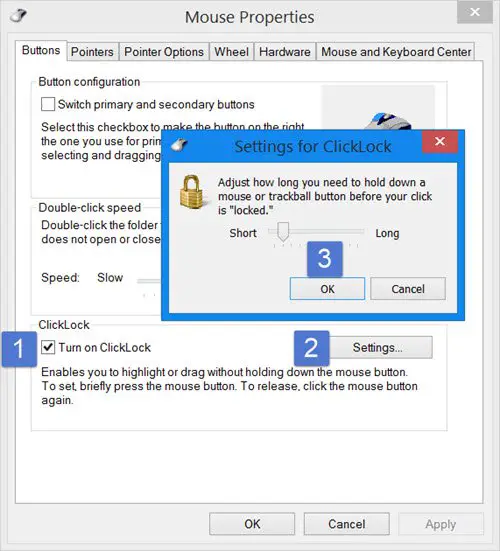
クリック ロックをオンにするには、コントロール パネルを開き、マウスをクリックしてマウスのプロパティを開きます。 「ボタン」タブの下に「ClickLock」が表示されます。
を選択します。クリックロックをオンにするチェックボックス。これにより、マウス ボタンを押したままにせずに項目を選択、強調表示、またはドラッグできるようになります。開始するには、マウス ボタンを短く押す必要があります。解放するには、マウス ボタンをクリックします。押さえ部分は廃止されています。
[設定] ボタンを押すと、クリックがロックされるまでに最初にマウス ボタンを押す必要がある時間を決定および調整できます。短いクリックまたは長いクリックを設定できます。
これを完了したら、「OK」をクリックして「適用」をクリックします。
その仕組みは、選択を開始するには、マウス ボタンを 2 ~ 3 秒間押し続けることです。それから解放してください。ファイルの選択を開始します。キーを押し続ける必要がなくなったことがわかります。ハイライト表示が完了したら、マウス ボタンを 1 回押して選択を解除します。
読む: マウスのクリックロック時間を変更する方法。
タッチパッドを頻繁に使用する場合、これは非常に便利です。しかし、慣れるまでには時間がかかります。これはほとんどの人が望むことではありませんが、この方法でマウスを使用することを好む人もいるでしょう。





![[Fix]を入力するとカーソルが左に移動し続ける](https://rele.work/tech/hayato/wp-content/uploads/2023/05/Cursor-keeps-moving-to-the-left-when-typing.png)
